Retenciones y Resguardos
- Documentation
Definición de Retenciones
La ventana Definición de Retenciones permite a los usuarios configurar y gestionar las retenciones fiscales que deben aplicarse a los pagos y transacciones financieras. Las retenciones son montos que se retienen de un pago y se entregan directamente a la autoridad fiscal en nombre del receptor del pago. Este proceso es común en muchas jurisdicciones y puede aplicarse a impuestos sobre ingresos, IVA, y otros impuestos específicos.
Es posible parametrizar todas las retenciones de DGI, más las que necesite agregar customizada la empresa (agregar nuevas o modificar retenciones existentes según la necesidad).
Datos a configurar en el registro de retención (cabezal):
- Código: El código establecido por DGI, enviado en el CFE
- Nombre: Nombre de la retención
- Tipo de Retención: Parametrización interna, por lo general se deberá seleccionar la única definida
- WHAmtType: Monto imponible, si se aplica sobre el impuesto, total o subtotal
- Porcentaje: Porcentaje a retener (0-100)
- Monto máximo: a retener
Finalidad de la ventana
Cumplimiento Fiscal: Asegura que la empresa cumpla con las obligaciones fiscales al retener y remitir los impuestos correspondientes a las autoridades fiscales de acuerdo con las leyes y regulaciones vigentes.
Automatización de Procesos: Automatiza el proceso de cálculo y aplicación de retenciones en las transacciones financieras, reduciendo errores manuales y mejorando la eficiencia.
Contabilidad Precisa: Facilita una contabilidad precisa al registrar automáticamente las retenciones en los libros contables, asegurando que los estados financieros reflejen correctamente las obligaciones fiscales de la empresa.
Reportes Fiscales: Genera reportes detallados sobre las retenciones aplicadas, lo cual es esencial para la presentación de declaraciones fiscales y la auditoría.
Gestión de Pagos: Permite una gestión adecuada de los pagos a proveedores y empleados, asegurando que las retenciones se apliquen correctamente y que los pagos netos se calculen de manera precisa.
Transparencia y Control: Proporciona transparencia y control sobre las retenciones fiscales, permitiendo a los administradores revisar y ajustar las configuraciones según sea necesario.
Mono registro:
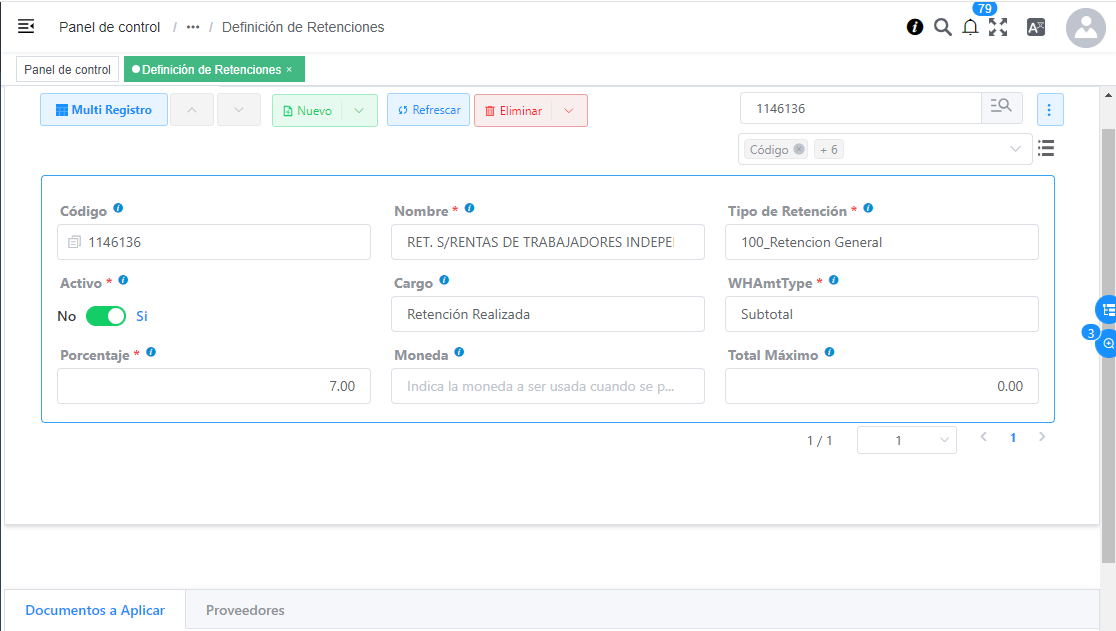
Multi registro:
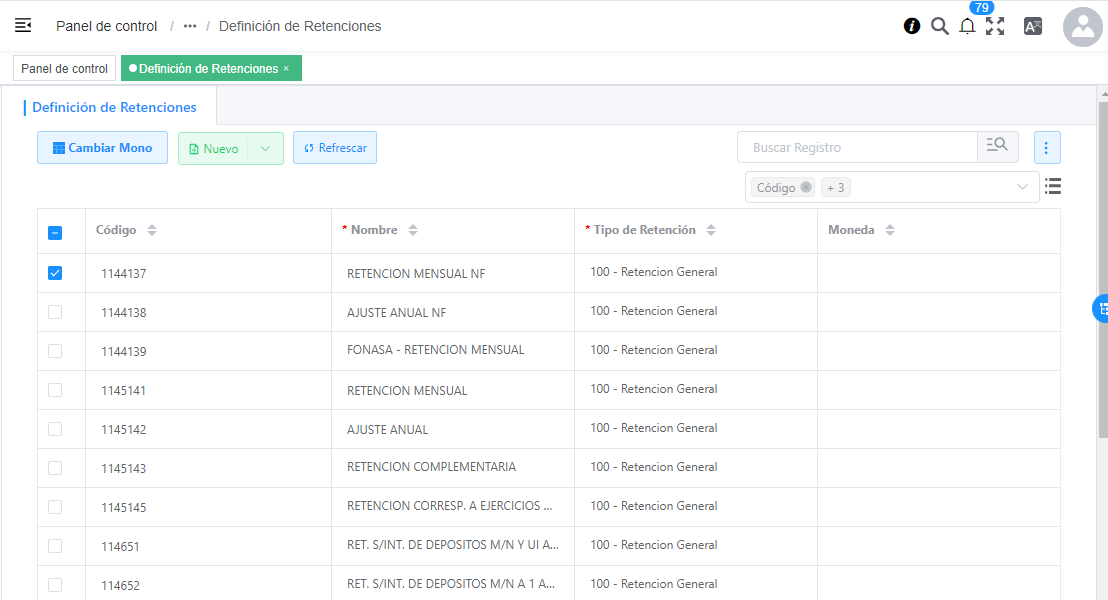
En la pestaña Documentos a Aplicar se indicarán los documentos en el cual se deben generar retenciones (ejemplo: Factura Proveedor).
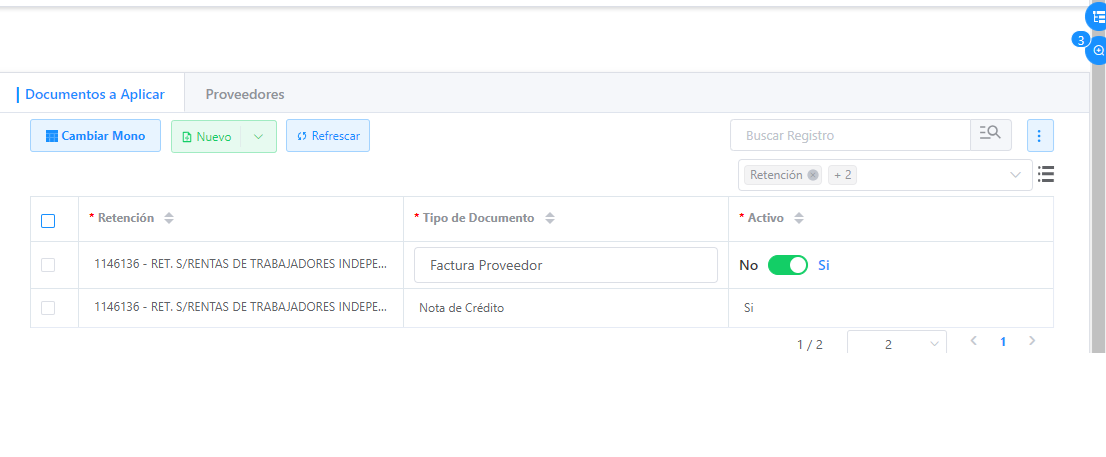
En la pestaña Proveedores se indicarán los Proveedores a los que se debe aplicar esta Retención. Estas retenciones también se pueden visualizar desde la ventana “Socio del Negocio” para cada uno de ellos, seleccionando la pestaña “Proveedor” y luego la pestaña “Retención”.
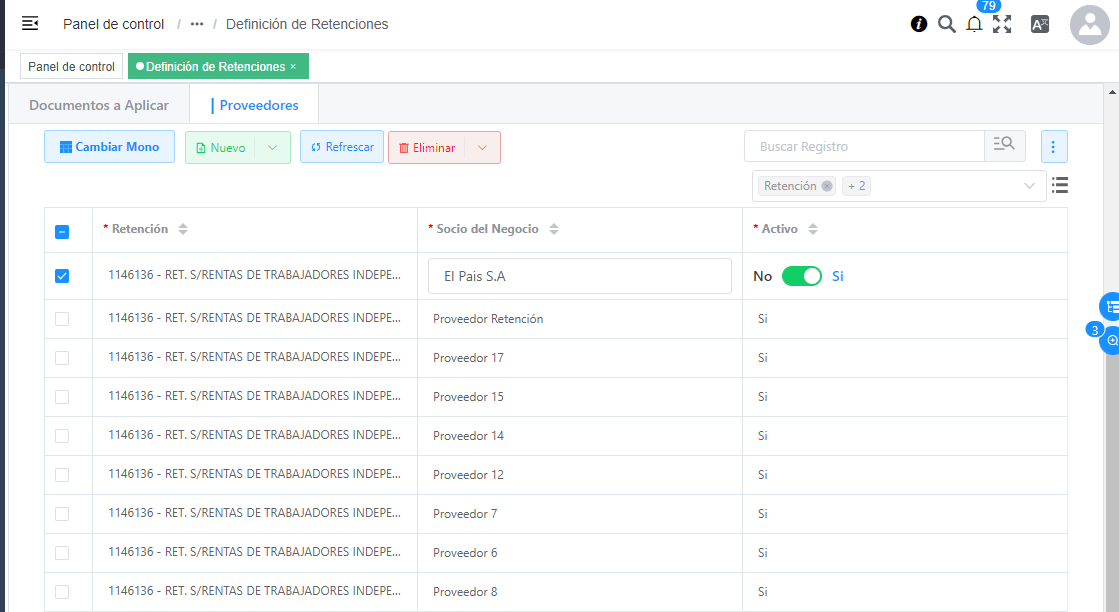
Cada vez que se completa un Documento por pagar (Factura Proveedor o Nota de Crédito Proveedor), automáticamente el sistema verifica si el Proveedor al que se ingresó la factura tiene alguna retención definida.
Nota
Esto lo podemos ver en las ventanas “Definición de retenciones" o ventana “Socio del Negocio” pestaña "Retenciones".
Si el proveedor tiene una retención definida y la factura cumple con la definición de la misma, una retención será generada automáticamente por el importe correspondiente al completar el Documento por pagar. Al completar el mismo también se completa de forma automática la retención. Para poder acceder a ella desde el Documento por Pagar podremos navegar desde los Documentos relacionados en la barra de herramientas.
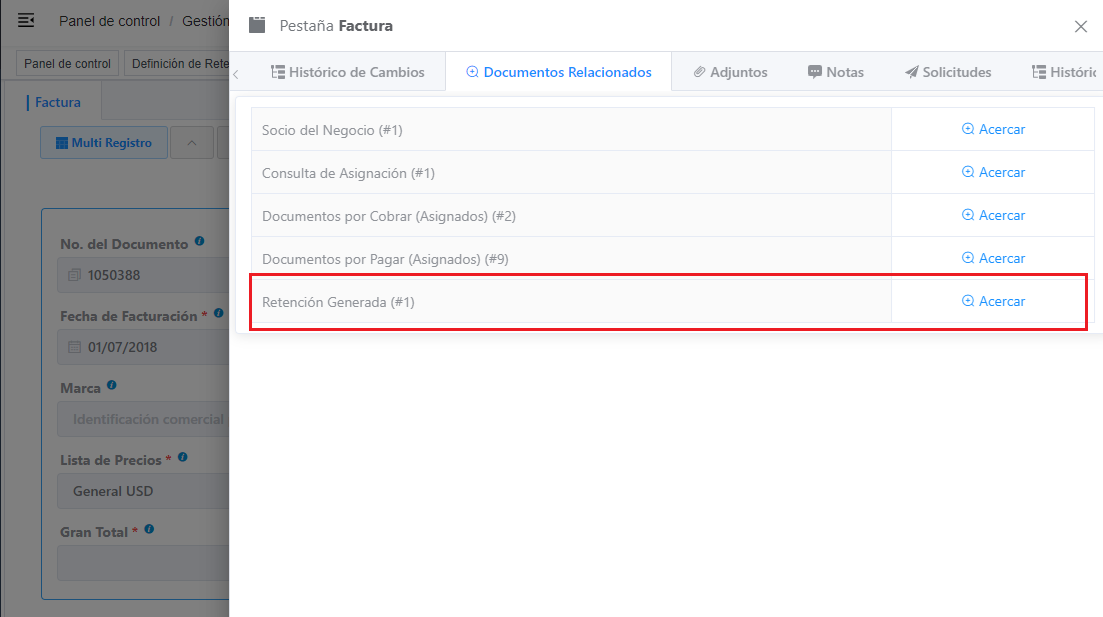
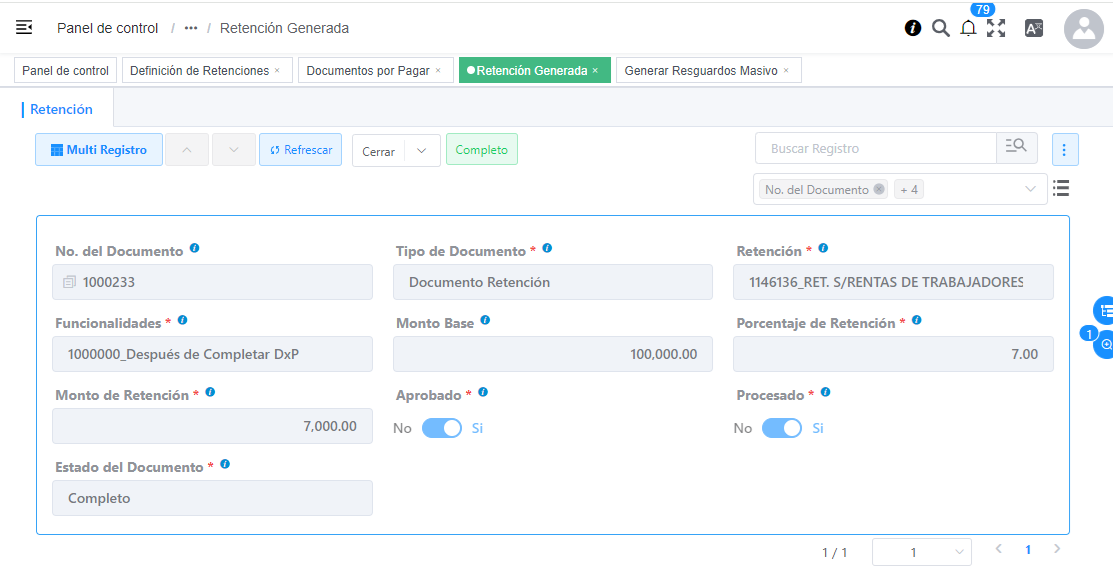
Resguardos
Una vez creadas las retenciones automáticamente a medida que se vayan generando los Documentos por Pagar, para realizar los resguardos se deberá buscar aquellas Retenciones que aún no hayan sido generados sus correspondientes resguardos para emitirlos. Para generar los resguardos podremos realizarlos mediante el proceso de Generar Resguardos Masivos. Realizaremos la búsqueda inteligente, la cual permite filtrar por:
- Socio del Negocio (Proveedor)
- Organización
- Fecha del documento
- Retención
- Factura fuente
- Tipo de retención
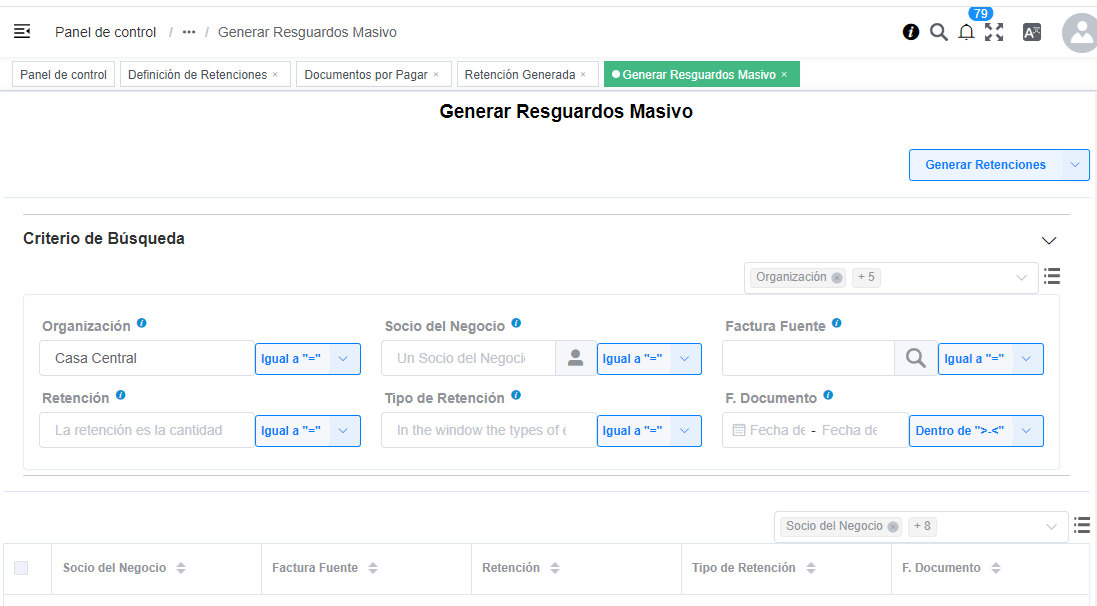
Una vez seleccionemos todas aquellas retenciones sobre las cuales se desea generar un resguardo, procederemos a correr el proceso, el cual va a generar los documentos "Resguardo" requeridos a partir de los “Documentos Retención” Completos. En este caso se selecciona Preparar el documento para completarlo posteriormente. Estos resguardos generados es posible visualizarlos en la ventana “Resguardos” y funcionarán como una Nota de Crédito Proveedor.
Nota
Tener en cuenta que los Resguardos son CFE y se generarán siempre en la moneda pesos uruguayos convertidos según Tasa de Cambio de la fecha del Documento por Pagar
En la ventana Resguardos, desde el ícono de procesos podremos acceder a “Impresión de resguardo” para visualizar el formato de impresión del mismo.
El proceso permite seleccionar al momento de seleccionar los resguardos a generar, si desean crearse en estado Completo o En Proceso.
Al completarse los resguardos se genera automáticamente la asignación correspondiente.
Asignar un Resguardo
Un Resguardo se agrega en un Recibo de Pago como una Nota de Crédito Proveedor, descontando el Importe a Pagar o en una Selección de pagos.
Contra Resguardos:
Cuando se anula un resguardo se genera un reverso (contra-resguardo) que tendrá la siguiente secuencia y será el negativo del original. El ContraResguardo se genera cuando se Anula un Resguardo (Completo y Enviado a InvoiCy).
Se genera por ContraDocumento, este al ver que tiene Reversal_ID (campo para indicar a que documento reversa) entra en modo ContraResguardo en vez de hacer un Resguardo.
Nota
Este Contra-resguardo se envía automáticamente a invoicy al anular el Resguardo origen
Registro de un resguardo recibido
Los resguardos que nos realiza un cliente y nos lo descuenta en un Recibo de Cobro los ingresaremos desde la ventana Recibo de Cobro.
Aquí seleccionaremos el botón Cobro Contado y completaremos los campos seleccionando “Resguardo” en el campo Regla de pago, y el banco “Retenciones Recibidas” en el campo Cuenta Bancaria. Este banco tiene una definición contable que va a mover la cuenta de "Retenciones Recibidas" (Ver definición de Cuentas Bancarias).